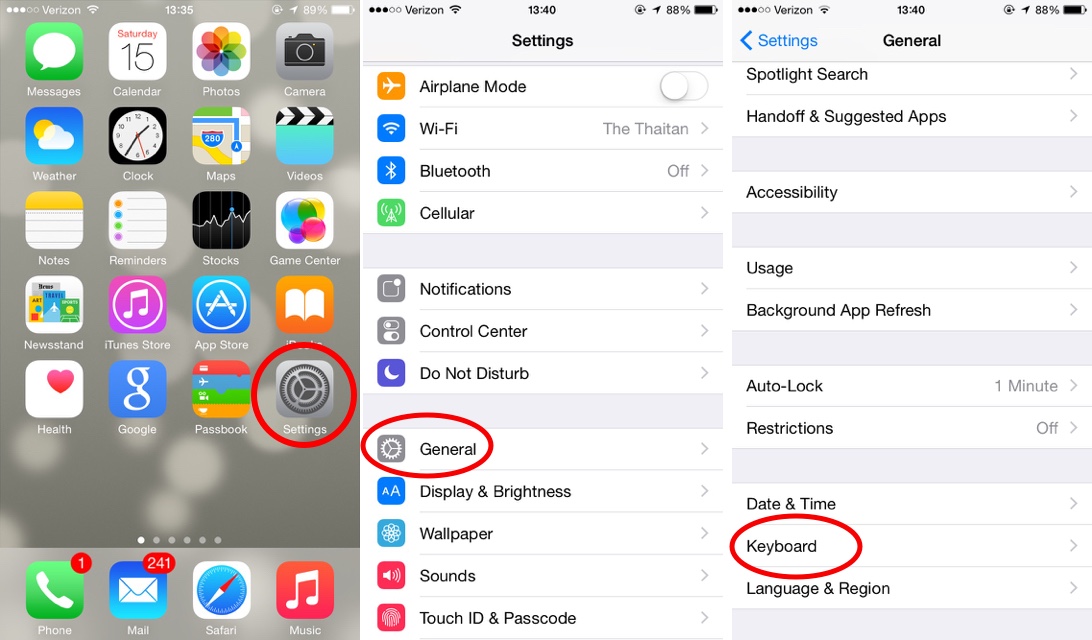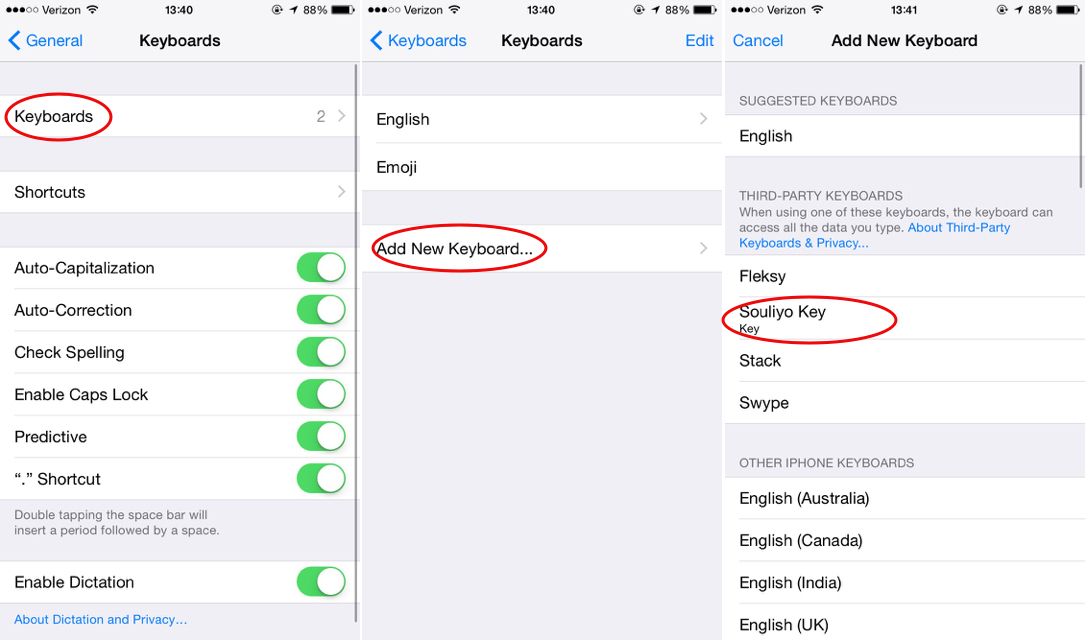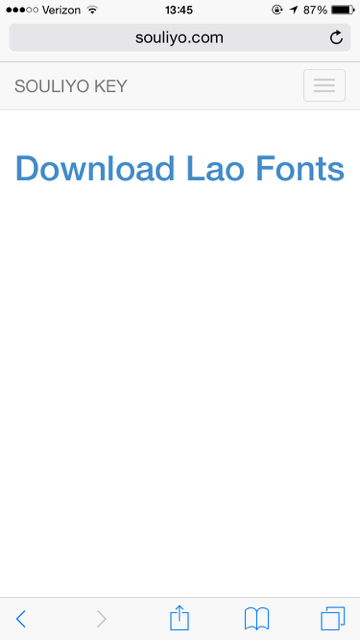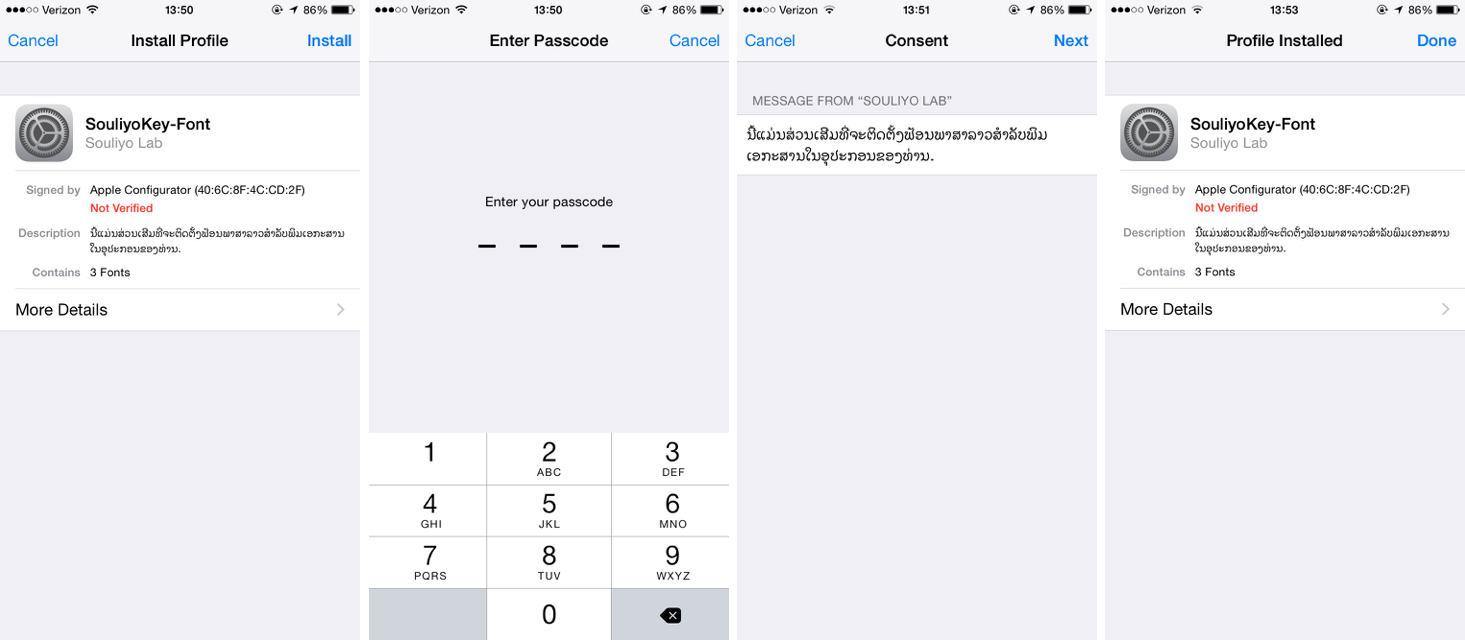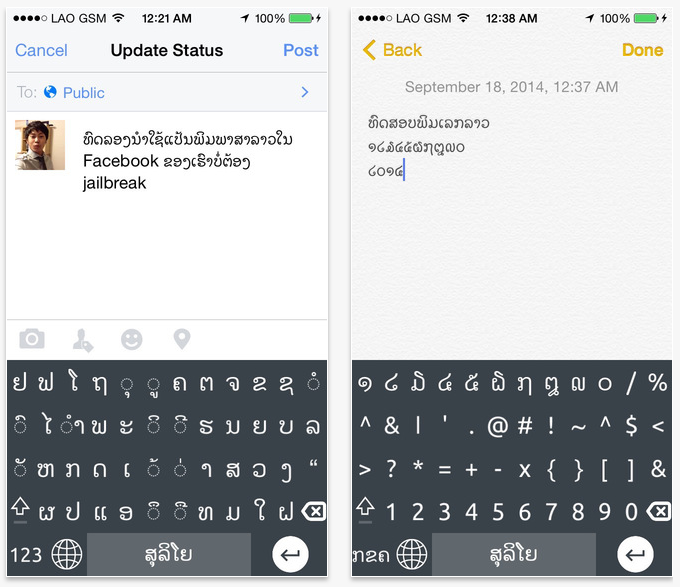ພົບກັນອີກຄັ້ງແລ້ວສຳລັບການອັບເດດເວຣີດເພຣດເປັນເວີຊັ່ນ 3.9 ຊ໋ອບແວອັນໜຶ່ງທີ່ມີຊື່ສຽງໂດ່ງດັງຫຼາຍໂດຍເວັບໄຊຫຼາຍໆເວັບເທິງໂລກນີ້ນັບໄດ້ວ່າໃຊ້ງານລະບົບເວຣີດເພຣດ ເກືອບ 50% ເລີຍ ເຮົາຈຶງພູມໃຈຫຼາຍທີ່ຈະແນະນຳສິ່ງດີໆແບບນີ້ໃຫ້ເຈົ້າໄດ້ທົດລອງໃຊ້ນຳກັນ ສຳລັບໃນເວີຊັ່ນນີ້ກໍໄດ້ມີການປັບປຸງໃນຫຼາຍໆສ່ວນຂອງລະບົບເວັບໄຊລວມໄປເຖິງການອັບເດດ ແລະ ປັບປຸງໄຟລພາສາລາວໃຫ້ຖືກຕ້ອງຫຼາຍຂຶ້ນ ແລະກໍໄດ້ມີການແປພາສາໃນສ່ວນຂອງການຕິດຕັ້ງເວຣີດເພຣດນຳ ໃຜທີ່ຢາກລອງນຳໃຊ້ກໍສາມາດດາວໂຫຼດໄປໃຊ້ໄດ້ເລີຍເນາະຢູ່ລິ້ງດ້ານລຸ່ມນີ້ () WHAT'S NEW IN WORDPRESS 3.9? - A smoother media editing experience - Improved visual editing - speed, accessibility, and mobile support - Edit images easily - quicker access to crop and rotation tools, scale images directly in the editor - Drag and drop your images right onto the editor - Image gallery previews right in the editor - Showcase music and clips with simple audio and video playlists - Live widget and header image previews in the Customizer - Stunning new theme browser **For Developers** - Themes can now use HTML5 markup for captions and galleries - Inline code documentation for action and filter hooks, and media manager and customizer APIs - External libraries have been updated - Improved database layer - New utility functions ມີຫຍັງໃໝ່ໃນເວຣີດເພຣີດເວີຊັ່ນ 3.9 - ການປັບປຸງໂຕແກ້ໄຂແບບເບິ່ງເຫັນໃຫ້ມີຄວາມໄວໃນການເຮັດວຽກຫຼາຍຂຶ້ນ ແລະຮອງຮັບອຸປະກອນມືຖື - ສາມາດວາງຂໍ້ຄວາມຈາກ Word Processor ຕ່າງໆມາລົງໃນໜ້າແກ້ໄຂຂອງເວຣີດເພຣດ ໄດ້ໂດຍທີ່ບໍ່ຕ້ອງເສຍເວລາໃນການປັບແຕ່ງຮູບແບບໃໝ່ອີກຮອບ - ການແກ້ໄຂຮູບພາບຈະງ່າຍຂຶ້ນກວ່າເກົ່າ ຈາກປົກກະຕິເຮົາຈະຕ້ອງໃສ່ເປັນເປີເຊັນເຊິ່ງຈະເຮັດໃຫ້ການຈັດວາງນັ້ນເສຍເວລາບາງເທື່ອໄດ້ຂະໜາດຮູບທີ່ບໍ່ໄດ້ຕາມຕ້ອງການ ແຕ່ການອັບເດດໃໝ່ນີ້ສຸດຍອດເລີຍສາມາດລາກເມົ້າຄືກັບໃນໂປຣແກຣມ Word ດຶງຮູບພາບໃຫ້ໄດ້ຕາມຂະໜາດຕ້ອງການໄດ້ເລີຍ - ນຳຮູບພາບມາໃຊ້ງານໄດ້ງ່າຍຂຶ້ນ ພຽງຄລິກແລະລາກຮູບມາວາງໄວ້ໃນໂຕແກ້ໄຂແບບເບິ່ງເຫັນໄດ້ເລີຍ - ມີເບິ່ງກ່ອນຄັງຮູບພາບແລ້ວ - ຮອງຮັບການແທຣກເພງ,ສຽງຫຼືຄລິບໃຫ້ຫຼິ້ນໄດ້ເລີຍເທິງເວັບໄຊໃນລັກສະນະຄ້າຍໆກັບໂປຣແກຣມຫຼິ້ນໄຟລສື່ - ເບິ່ງກ່ອນ widget ແລະສ່ວນຫົວແບບສົດ - ການຄົ້ນຫາ Theme ໃໝ່ໆງ່າຍຂຶ້ນ - ປັບປຸງການແກ້ໄຂແບບເບິ່ງເຫັນ - ການໃຊ້ງານການແກ້ໄຂໄຟລສື່ທີ່ສະດວກກວ່າເກົ່າ - ແກ້ໄຂແລະປັບປຸງພາສາລາວໃນບາງສ່ວນ (By DoThavisak) - ແປພາສາໃນສ່ວນຂອງການຕິດຕັ້ງເວຣີດເພຣດ (By DoThavisak) - ແກ້ໄຂບັກແລະຂໍ້ຜິດພາດຈາກເວີຊັ່ນກ່ອນໆທີ່ເກີດຂຶ້ນຈາກສ່ວນຂອງພາສາລາວ (By DoThavisak)  WORDPRESS- 3.9 LA (VERSION FULL BY DO THAVISAK).part01.rar WORDPRESS- 3.9 LA (VERSION FULL BY DO THAVISAK).part01.rar  WORDPRESS- 3.9 LA (VERSION FULL BY DO THAVISAK).part02.rar WORDPRESS- 3.9 LA (VERSION FULL BY DO THAVISAK).part02.rar  WORDPRESS- 3.9 LA (VERSION FULL BY DO THAVISAK).part03.rar WORDPRESS- 3.9 LA (VERSION FULL BY DO THAVISAK).part03.rar ກະທູ້ນີ້ນຳມາໂພສຕໍ່ຈາກເວັບໄຊ http://www.deklao.com/ Cadit: Dothavisak@Deklao ຮູບພາບປະກອບ laopost.com |